Kalendarz Outlook nie synchronizuje się z iPhone? 13 sposobów naprawy
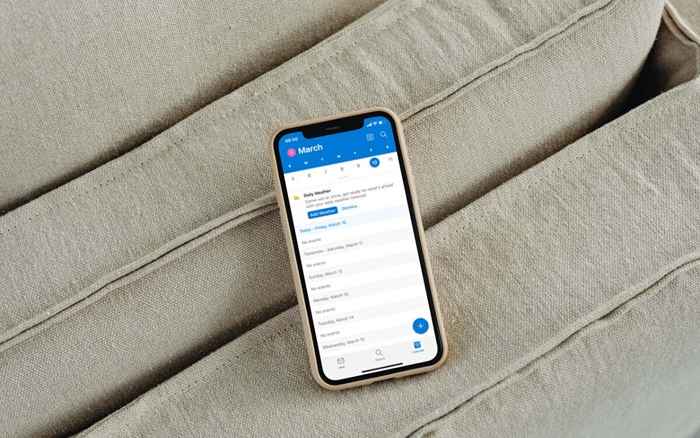
- 4179
- 1047
- Juliusz Janicki
Czy masz problemy z uzyskaniem kalendarzy programu Outlook do synchronizacji z Apple iPhone? Frustrujące może być nie wspomnienie o niepokojących-gdy ważne wydarzenia i spotkania nie pojawiają się w Microsoft Outlook lub natywnej aplikacji kalendarzowej.
W tym przewodniku rozwiązywania problemów poznasz różne metody rozwiązania problemów synchronizacji kalendarza programu Outlook na iPhonie. Możesz ich również użyć do rozwiązywania problemów z podobnymi problemami na iPadzie i iPodzie Touch.
Spis treści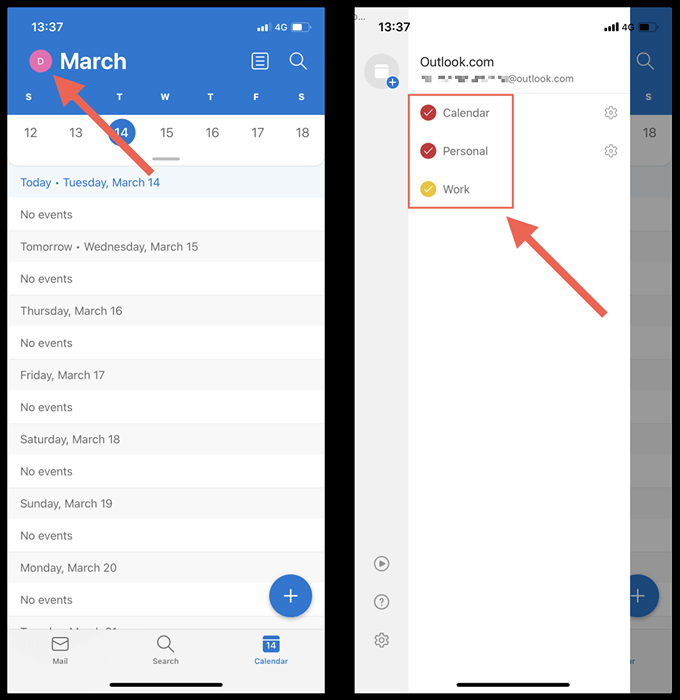
2. Aktywuj synchronizację kalendarza (tylko kalendarz iOS)
Jeśli żaden z twoich kalendarzy programu Outlook nie pojawia się w natywnym kalendarzu iPhone'a, istnieje szansa. Jeśli widzisz tylko swoje kalendarze iCloud:
- Otwórz aplikację Ustawienia.
- Przewiń w dół i kalendarz dotknij.
- Stuknij konta.
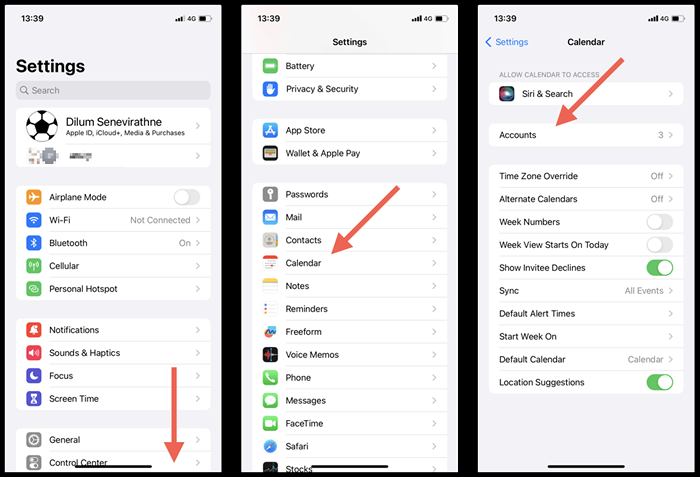
- Dotknij programu Outlook.
- Włącz przełącznik obok kalendarzy, jeśli jest nieaktywny.
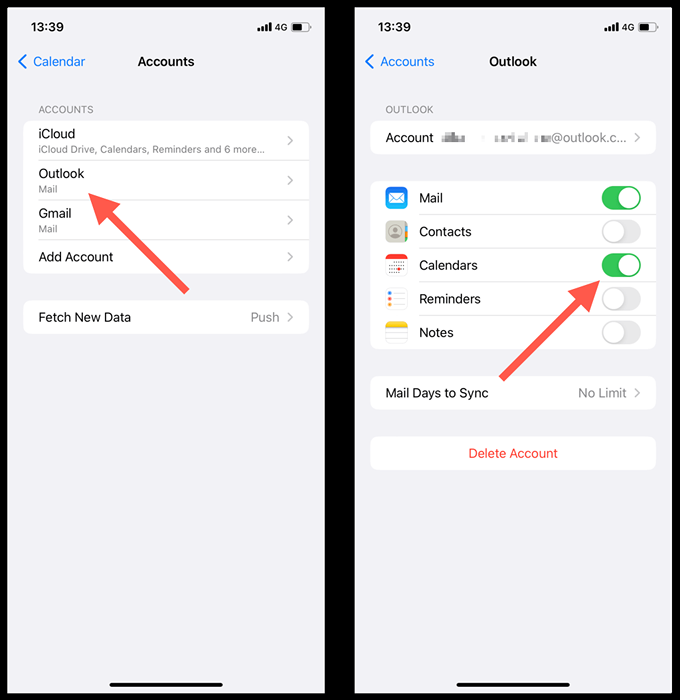
3. Perspektywy/kalendarz z tytułu wysokości i ponownego uruchomienia
Czasami aplikacja Outlook lub kalendarz iOS może nieprawidłowo działać i przestać synchronizować najnowsze zdarzenia kalendarza programu Outlook. Aby to naprawić:
- Przesuń w górę od dołu ekranu, aby wyświetlić przełącznik aplikacji. Jeśli używasz iPhone'a z Touch ID, kliknij dwukrotnie przycisk Home.
- Przeciągnij kartę Outlook lub Kalendarz do góry ekranu, aby.
- Wyjdź do ekranu głównego i uruchom ponownie Outlook lub domyślną aplikację kalendarza.
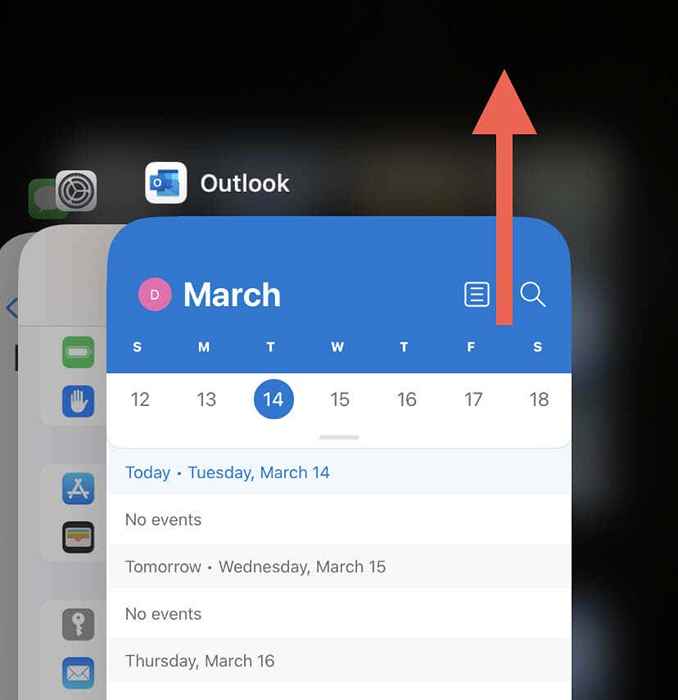
4. Sprawdź status serwera Outlook
Następnie sprawdź status systemu Outlook, aby wykluczyć problemy po stronie serwera z równania. Aby to zrobić, przejdź do portalu statusu usługi biurowej i sprawdź bieżący status obok programu Outlook.com. Jeśli jest problem, poczekaj, aż Microsoft go naprawi.
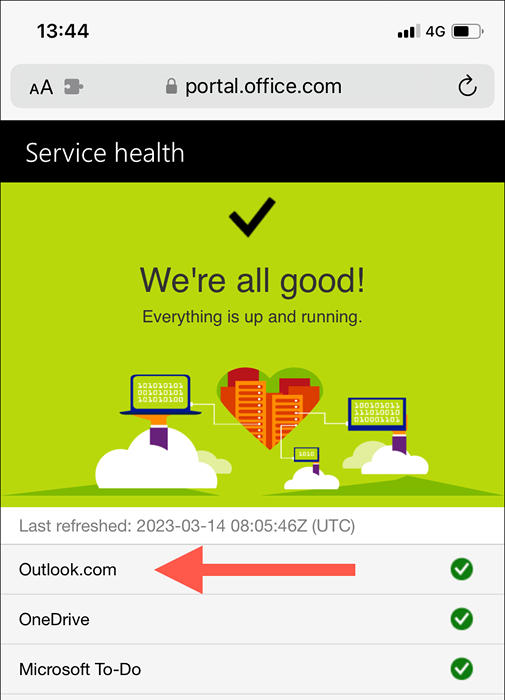
5. Przełącz tryb samolotu na iPhonie
Nieoczekiwane problemy z Internetem to kolejny powód, który zapobiega synchronizacji kalendarzy programu Outlook. Jeśli szukasz szybkiego sposobu na przywrócenie łączności, spróbuj włączyć i wyłączyć tryb samolotu iPhone'a.
Aby to zrobić, przesuń w dół z prawej górnej części ekranu, aby otworzyć centrum sterowania. Następnie dotknij ikonę trybu samolotu, poczekaj 10 sekund i dotknij go ponownie.
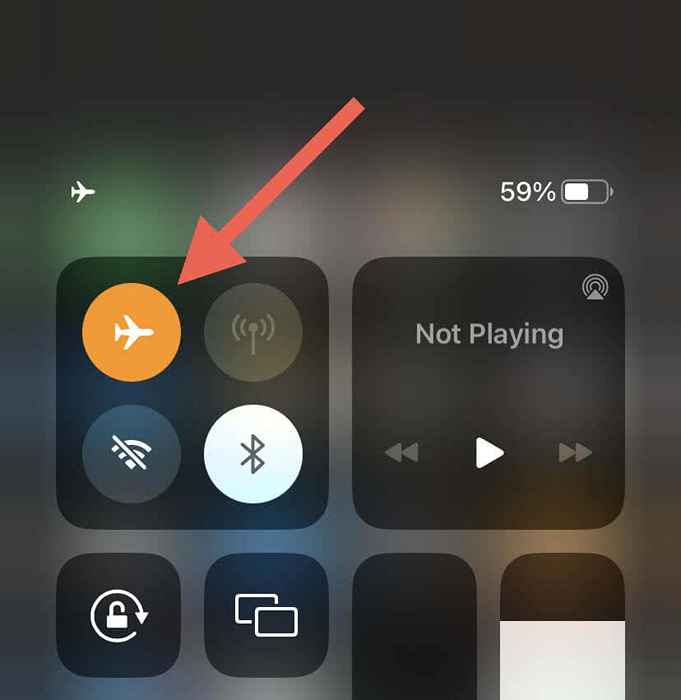
Jeśli problem będzie się utrzymywał, przełącz z Wi-Fi na dane komórkowe lub odwrotnie. Lub połącz się z innym hotspotem Wi-Fi i sprawdź, czy to robi różnicę.
6. Uruchom ponownie iPhone'a
Oprogramowanie systemowe ponownie odświeża pamięć iPhone'a i usuwa potencjalne usterki lub błędy zapobiegające synchronizacji kalendarzy programu Outlook. Dodatkowo procedura resetuje połączenia sieciowe i przywraca komunikację między urządzeniem a serwerami programu Outlook.
Aby to zrobić, przywołać Siri (naciśnij i przytrzymaj przycisk boczny/domowy), powiedzmy uruchom ponownie iPhone i dotknij restartu na wyskakującym potwierdzeniu.
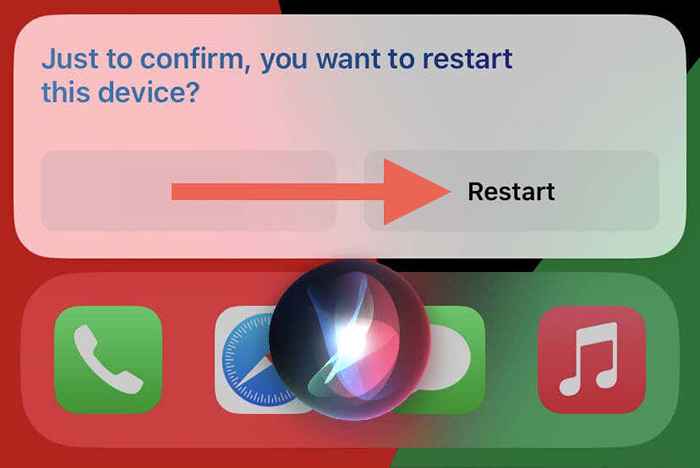
7. Włącz aplikację tła odświeżanie (tylko aplikacja Outlook)
Jeśli aplikacja w tle odświeżenie programu Outlook jest nieaktywna na iPhonie, synchronizacja danych kalendarz. Jeśli z tym masz do czynienia:
- Otwórz aplikację Ustawienia.
- Przewiń w dół i dotknij programu Outlook.
- Włącz aplikację w tle, aby zapewnić uprawnienia do aplikacji działać w tle.
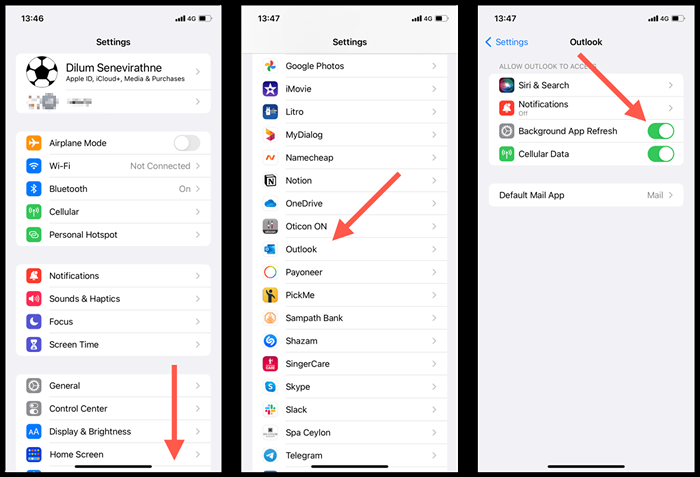
8. Wyłącz tryb niskiego danych na iPhonie
Urządzenia iOS są wyposażone w tryb niskiego danych, który ogranicza użycie danych w tle na Wi-Fi i komórkowym. Wyłączenie funkcji może rozwiązać problemy z synchronizacją kalendarza iPhone'a.
Wyłącz tryb niskiego danych na Wi-Fi
- Otwórz aplikację Ustawienia i dotknij Wi-Fi.
- Stuknij ikonę informacji obok aktywnego połączenia Wi-Fi.
- Wyłącz przełącznik obok trybu niskiego danych.
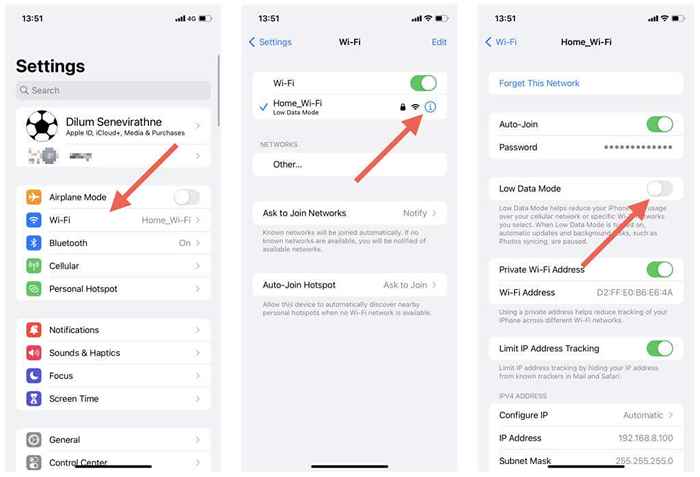
Wyłącz tryb niskiego danych na komórce
- Otwórz ustawienia i stuknij komórki.
- Stuknij opcje danych komórkowych.
- Wyłącz tryb niskiego danych.
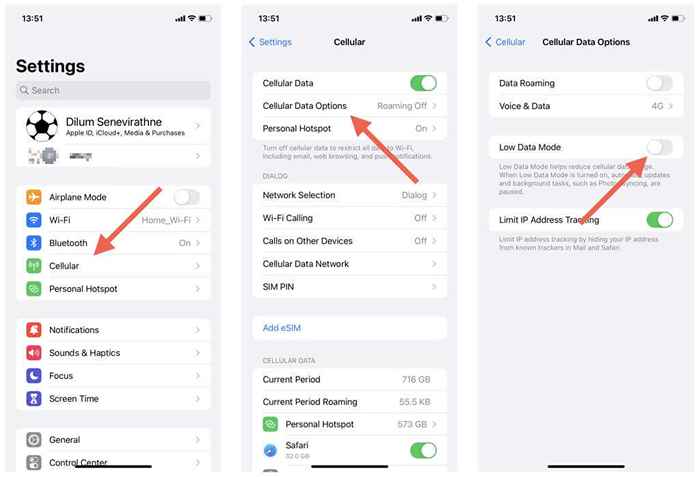
9. Wyłącz tryb niskiej mocy na iPhonie
Tryb niskiej mocy minimalizuje aktywność tła, aby oszczędzać żywotność baterii na iPhonie. Jeśli ilość pozostałej baterii nie jest bezpośrednim problemem, spróbuj dezaktywować tę funkcję:
- Otwórz aplikację Ustawienia.
- Dotknij baterii.
- Wyłącz przełącznik obok trybu niskiej mocy.
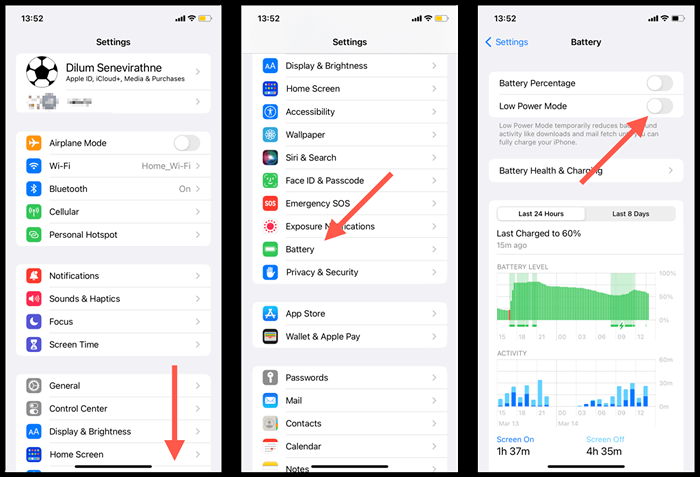
10. Resetuj konto (tylko aplikacja Outlook)
Aplikacja programu Outlook na iOS pozwala zresetować problematyczne konta z problemami synchronizacji. To stosunkowo prosty proces i nie stracisz żadnych danych. Aby zresetować konto w programie Outlook:
- Otwórz aplikację Outlook i dotknij swojego portretu lub inicjałów profilu w lewym górnym rogu.
- Wybierz Ustawienia.
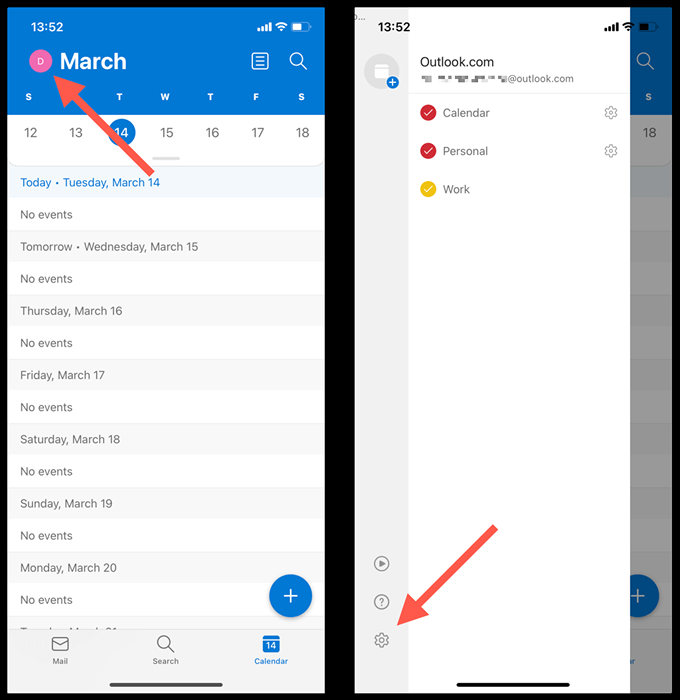
- Stuknij konto e -mail Outlook na kontach pocztowych.
- Tap Resetuj konto.
- Stuknij OK. Outlook powinien automatycznie wyłączyć.
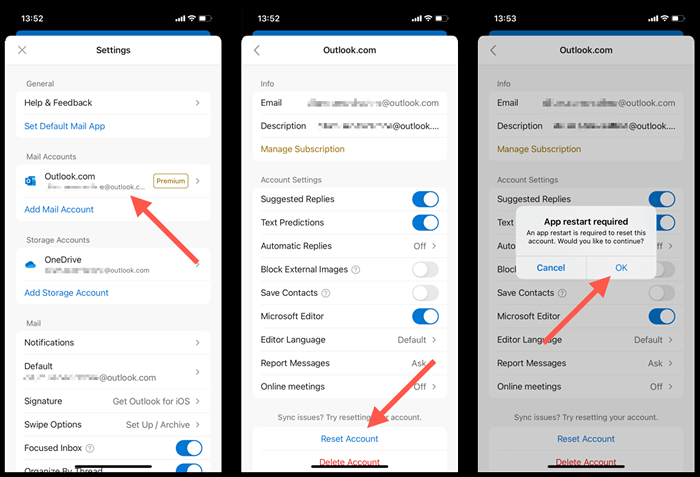
- Uruchom ponownie aplikację Outlook, aby sfinalizować resetowanie konta Outlook.
11. Usuń konto i ponowne przyjęcie (tylko kalendarz iOS)
Jeśli kalendarz iOS nie zsynchronizuje kalendarzy z programu Outlook, spróbuj usunąć i ponownie dodać konto Outlook na iPhonie. Które powinny odświeżyć ustawienia konta i naprawić podstawowe błędy konfiguracyjne. Aby to zrobić:
- Otwórz aplikację Ustawienia.
- Przejdź do kalendarza> Konta.
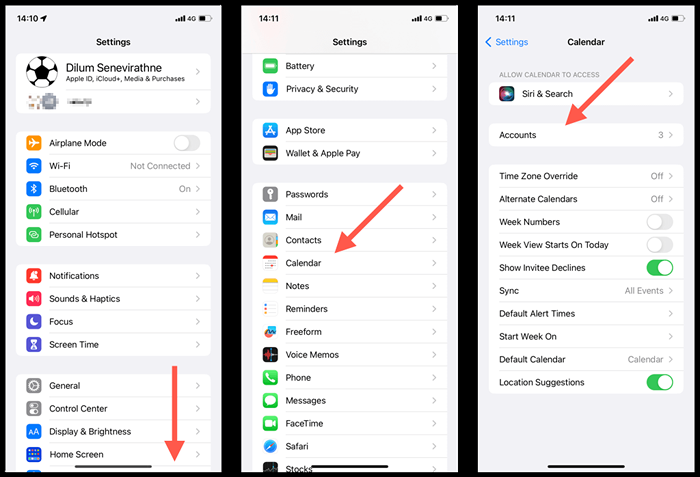
- Wybierz Outlook.
- Dotknij konta usuwania.
- Stuknij Usuń z mojego iPhone'a.
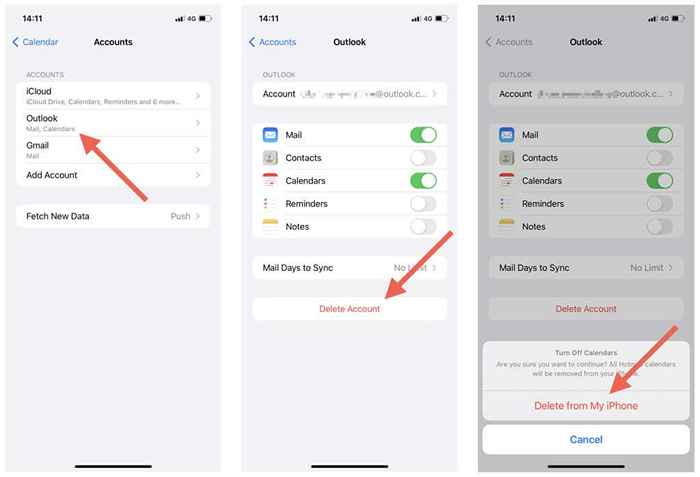
- Uruchom ponownie iPhone'a.
- Wróć do Ustawienia> Kalendarz> Konto, dotknij Dodaj konto i ponownie dodaj konto Outlook. Kiedy to zrobisz, nie zapomnij zsynchronizować kalendarza iPhone'a z programem Outlook.
12. Zaktualizuj iOS i aplikację Outlook
Nowsze aktualizacje wersji dla systemu operacyjnego iPhone'a (iOS) lub aplikacji Outlook mogą zawierać poprawki błędów, które rozwiązują trwałe problemy z synchronizacją kalendarza. Sprawdź i zainstaluj je następne.
Zaktualizuj oprogramowanie systemowe iPhone
Uwaga: aktualizacja systemu operacyjnego iPhone'a aktualizuje również aplikację kalendarza do najnowszej wersji.
- Otwórz aplikację Ustawienia.
- Przejdź do ogólnej aktualizacji oprogramowania.
- Stuknij Pobierz i zainstaluj.
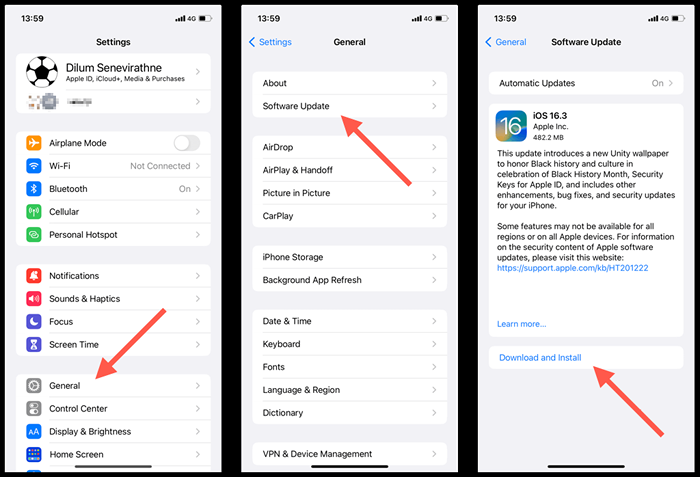
Zaktualizuj aplikację iPhone Outlook
- Otwórz App Store.
- Wyszukaj aplikację Outlook.
- Stuknij aktualizację.
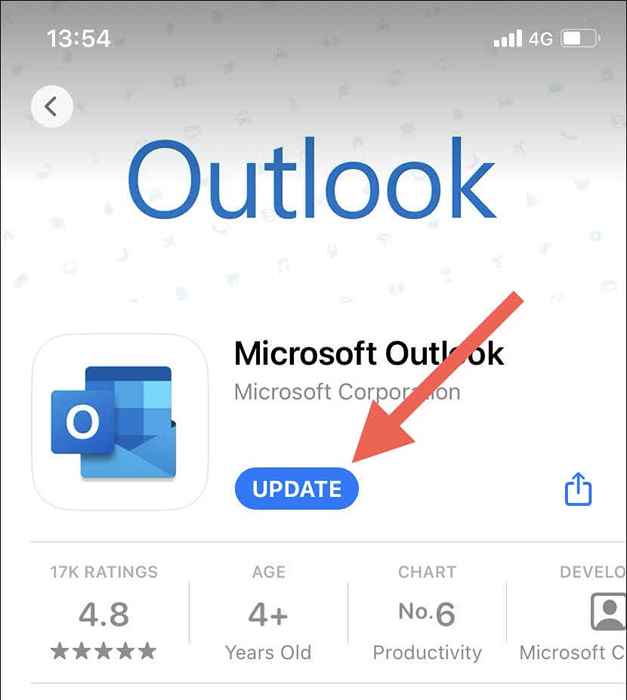
13. Zresetuj ustawienia sieciowe na iPhonie
Resetowanie ustawień sieciowych iPhone'a rozwiązuje możliwe problemy z łącznością Wi-Fi lub inne problemy z konfiguracją sieci Zatrzymanie kalendarzy programu Outlook przed synchronizacją. Aby to zrobić:
- Otwórz aplikację Ustawienia na iPhonie.
- Stuknij General> Przenieś lub zresetuj iPhone'a.
- Resetuj.
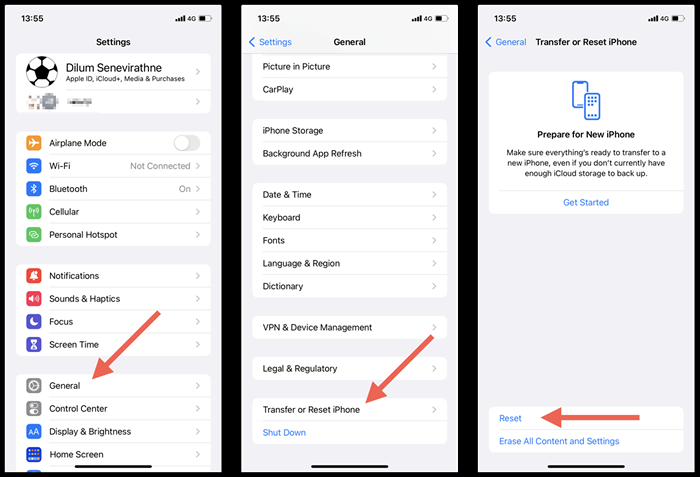
- Stuknij Zresetuj Ustawienia sieciowe.
- Wprowadź ponownie kod pasa i ponownie dotknij ustawienia sieci Resetuj, aby potwierdzić.
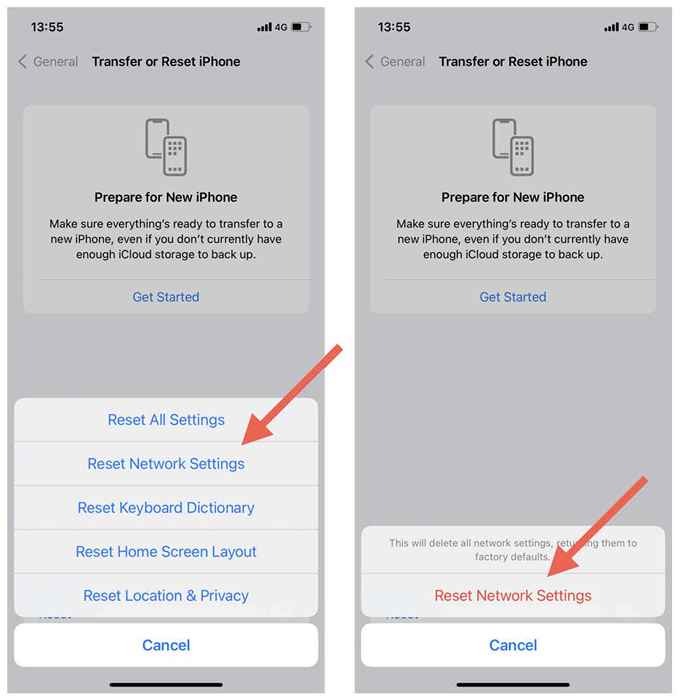
Uwaga: musisz ręcznie dołączyć do sieci Wi-Fi po procedurze resetowania sieci.
Nie przegap wydarzeń w kalendarzu programu Outlook
Synchronizacja kalendarzy programu Outlook z iPhone. Dzięki powyższym rozwiązaniom powinieneś być w stanie szybko i łatwo rozwiązywać problemy z synchronizacją. Od sprawdzania ustawień kalendarza i wyłączania sprzecznych opcji po aktualizację oprogramowania systemowego, istnieje wiele sposobów ustalenia kalendarzy programu Outlook i informowanie ich na urządzeniach z iOS.
To powiedziawszy, komplikacje na urządzeniach innych niż aplikacje mogą również powstrzymać kalendarze programu Outlook przed synchronizacją. Dowiedz się, jak rozwiązać problemy z synchronizacją programu Outlook w systemie Windows, MacOS i Android.
- « Microsoft Photos App brakuje w systemie Windows? 10 sposobów, aby to odzyskać
- Zabezpieczenie bazy danych MySQL za pomocą procedur przechowywanych »

